皆さんは普段好きなニコニコ動画を見て、パソコンでコメント付きの高画質動画をダウンロードしたいことはよくあるでしょう。また、ニコニコ動画のビデオを除く音源のみ、MP3の形式でダウンロードしたい方がいらっしゃるでしょう。この記事は専門的なソフトやブラウザなどのツールでニコニコの高画質動画(MP4)や音声(MP3)をダウンロードする方法を紹介いたします。
# ニコニコ動画をダウンロードできるソフト(Windows/Mac対応)
ニコニコ動画とはビデオ画面にが付き、大人気な動画共有サイトです。スマホのアプリでお気に入りの動画をダウンロードすることができますが、PCのサイトならできません。しかも、プレミアム会員がないうち、ダウンロード時間の長さや画質の解像度など、さまざまな制限があります。ここでは、「VideoSolo 究極動画ダウンローダー」 (別名:inovideo)を使って、簡単の3ステップでニコニコ動画をダウンロードする方法を紹介します。
Inovideo 究極動画ダウンローダー
✔ 1000+の動画配信サイトから動画を一括ダウンロード
✔ 8K、4K、1080P、720P、480P動画をMP4として保存
✔ 音楽MV、コンサートビデオから音声のみ抽出可能
✔ 動画再生ページのURLがあれば手軽にダウンロード
✔ 設定オプションが多彩で、動画保存をカスタマイズ可能
✔ 無料使用可能・100%安全・安定・クリーン
本記事は「VideoSolo 究極動画ダウンローダー」 の利用に基づく、ニコニコ動画のビデオをダウンロードする方法を紹介します。まずは下のボタンで無料体験版をダウンロードして、そして下記の操作手順をご参照ください。
# ① ダウンロードしたいニコニコ動画のURLをコピー
まずは、ダウンロードしたいニコニコ動画のページを開いてください。ブラウザの上部にある動画の URLをコピーしてください。
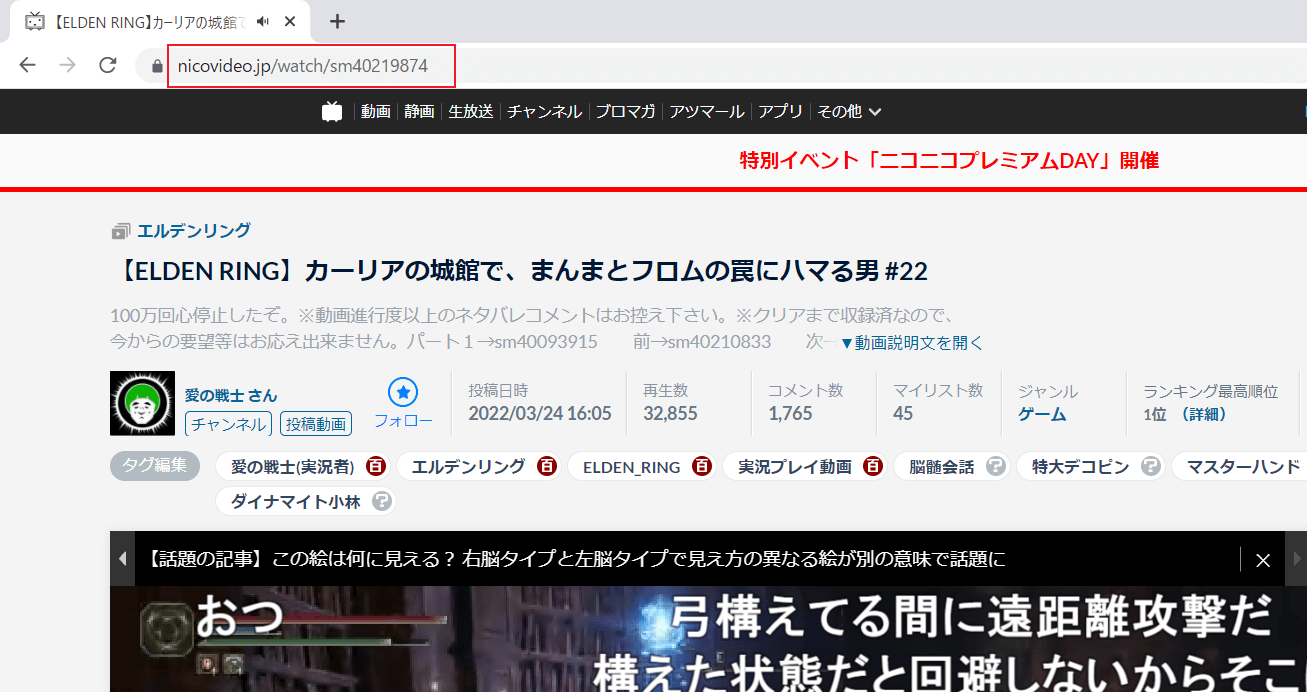
# ② ニコニコ動画のURLをソフトに貼り付ける
ソフトを起動して、画面内の分析欄に先程コピーした URL を貼り付けます。貼り付けた後、 「分析」 ボタンを押すと、URLの分析が始まります。
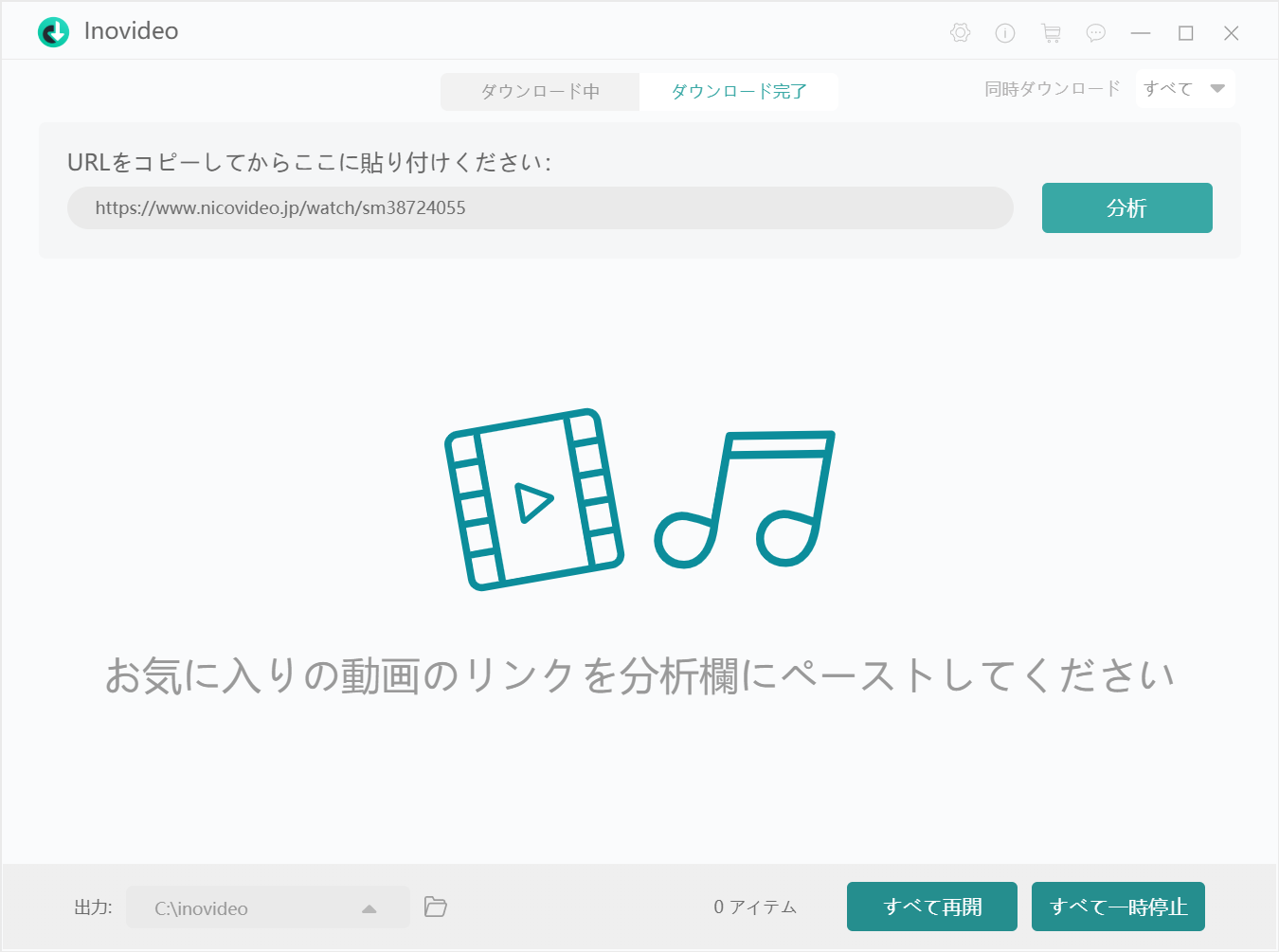
# ③ ニコニコ動画のダウンロードを開始
分析が完了したら、以下の画面が表示されます。「VideoSolo 究極動画ダウンローダー」では動画配信サイトから音楽動画をMP3形式として高音質で音声のみで保存することができます。 MP3でも、MP4でも、いずれも楽しめます。 出力形式や解像度をご好みで選択できる画面を選びましょう。 出力動画を選択して 「ダウンロード」 をクリックします。これで、ニコニコ動画のダウンロードができました!
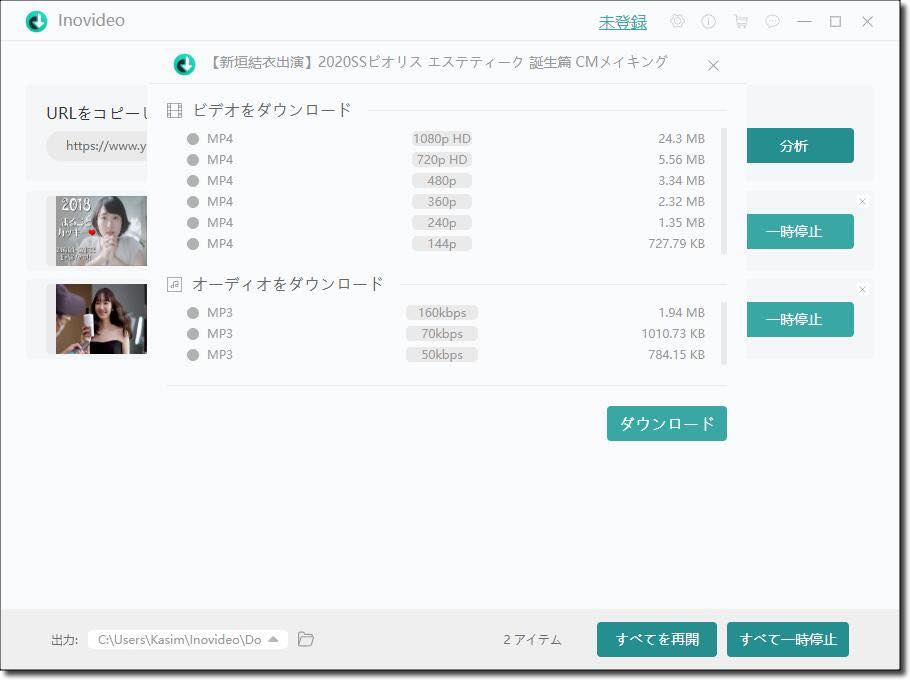
# chromeでニコニコ動画をダウンロードする方法
ニコ動をダウンロードする場合、ソフト以外ブラウザを利用してニコ動をダウンロードすることも便利です。ここではニコニコ動画と相性が良いブラウザchrome の使用方法を紹介したいです。WindowsでもMacでもほぼ同じ方法でダウンロードできます。
1、まずは、ニコニコ動画でダウンロードしたいページをchromeで開きます。次に、ダウンロードしたい動画の上で右クリックをします。 「視聴方法の切替(hls > http)」 をクリックします。
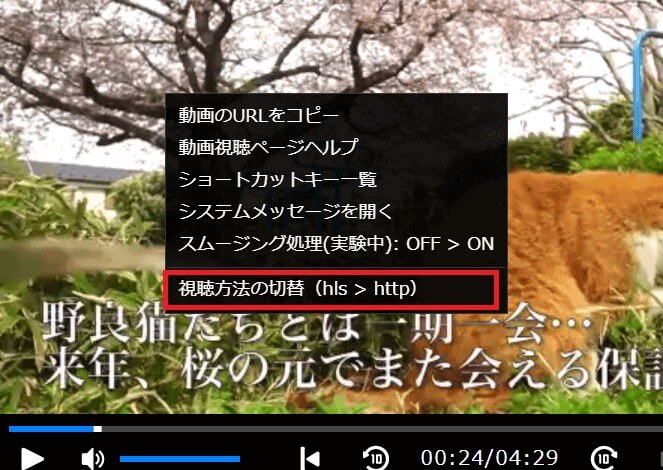
注: 画質の設定で「自動」があるとダウンロードできません。上記の設定で間違いなくHLSをオフにしてください。そうすると、画質の設定で「自動」の項目がなくなります。これでダウンロードできる状態になります。
そして、もう一度動画の上で右クリックします。今度はオプション内の 「システムメッセージを開く」 をクリックします。
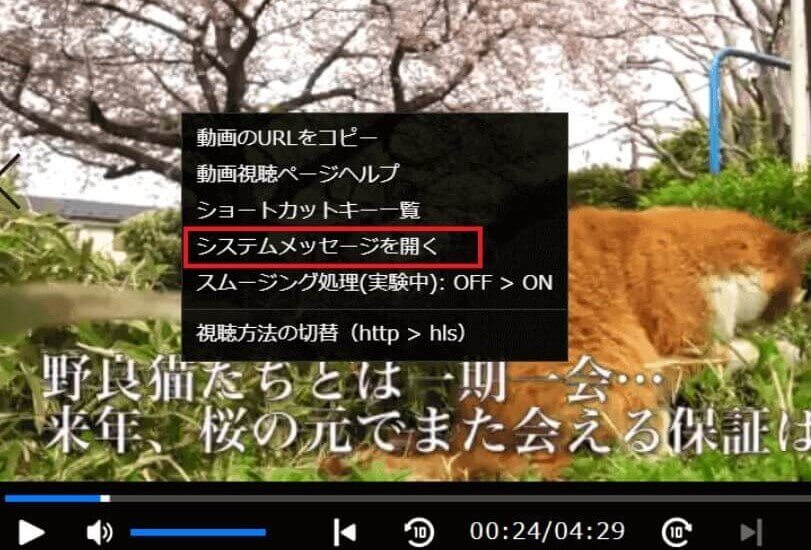
すると、以下のような黒いウインドウが動画上に表示されます。一番下までスクロールし、 「動画の読み込みを開始しました。」 以降に書いてある()内のhttpsから始まるURLをコピーします。
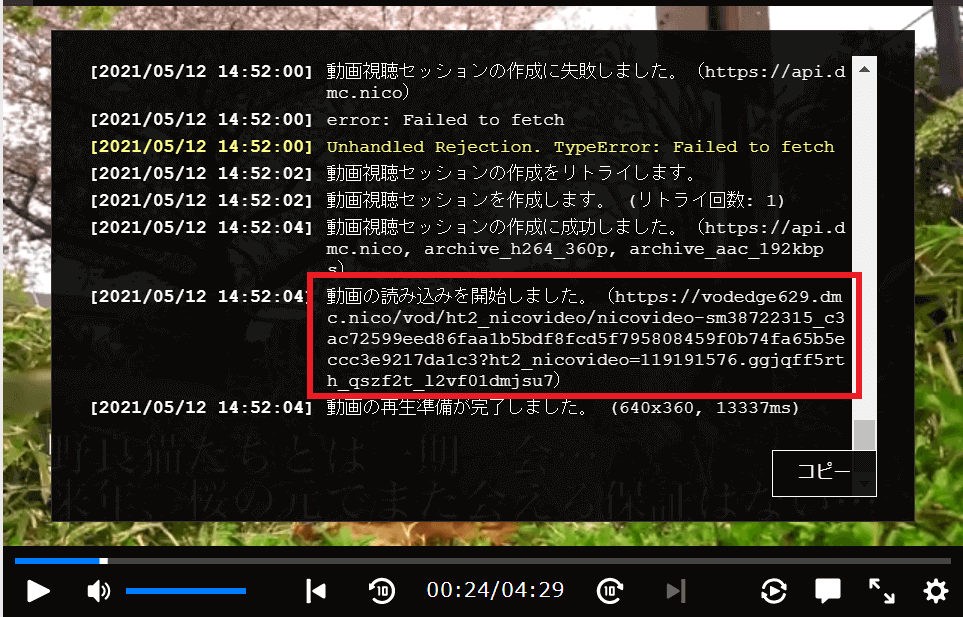
最後、chromeの別のタブを開けます。 URL欄に先ほどコピーしたURLを貼り付けるとそのタブで動画が再生されます。動画上で右クリックをし、 「名前を付けて動画を保存」 をすれば完了です。ちなみに、この方法でダウンロードすれば、コメント付きがありません。
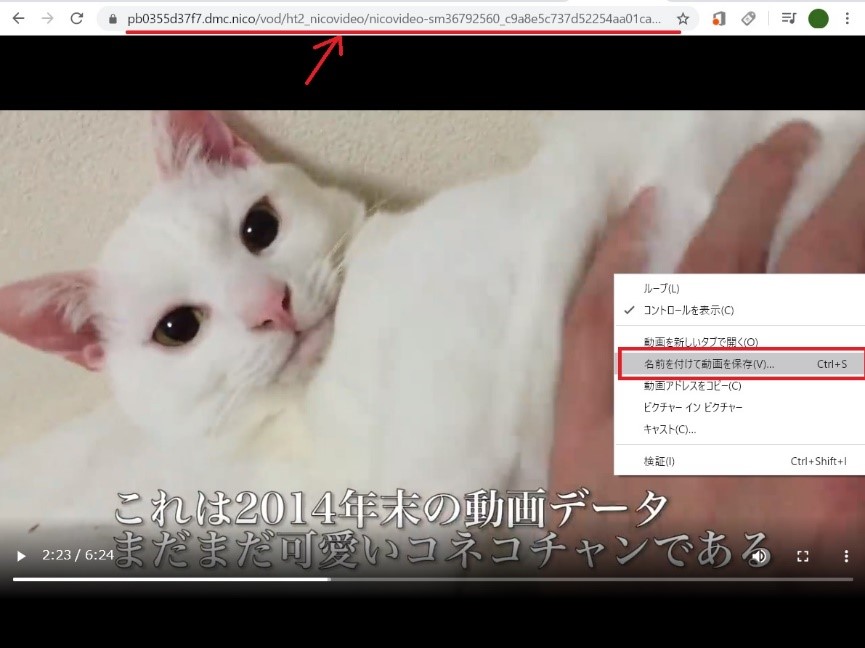
# パート3、弾幕とビデオを一括に保存する方法
上述の「Inovideo 究極動画ダウンローダー」はビリビリの動画を簡単にダウンロードできますが、弾幕の内容を一括に保存することができません。オンライン再生と同じ体験を獲得したいなら、代わりに「VideoSolo スクリーン録画」というパソコン画面録画ソフトを使って、ニコニコの動画を録画して保存するのも一つの選択肢です。
「VideoSolo スクリーン録画」は業界で高い評判を受けるスクリーンキャプチャーで、高画質でパソコンの画面を任意範囲やフルスクリーンで録画できます。また、録画ウィンドウを指定でき、画面と音声を同時同期に録画できます。このソフトはオリジナル画質でニコニコの動画を弾幕と一緒にうまく保存できるため、いざという時にお役に立てるかもしれません。
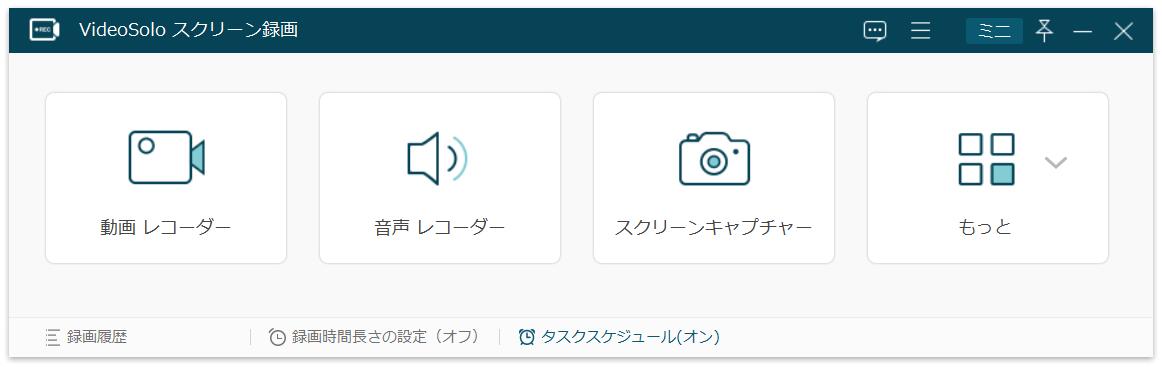
# おわりに
以上は「Inovideo 究極動画ダウンローダー」 とブラウザ(chrome)を使って、ニコニコ動画のビデオをダウンロードする方法となります。直接にブラウザを利用するのは簡単と思われますが、デメリットもあります。この方法ならブラウザに再生されているビデオだけを保存でき、画質を選択することができません。また、音楽作品などのコンテンツをMP3の形式で保存したい場合、「Inovideo 究極動画ダウンローダー」 を利用するのは必要です。具体的な利用方法は「ニコニコ動画をMP3形式でダウンロードする方法」 の関連記事を参考してください。